win10重置此电脑的步骤和注意事项 win10重置此电脑后会丢失哪些数据和设置
更新时间:2023-08-02 16:04:09作者:xiaoliu
win10重置此电脑的步骤和注意事项,如今随着科技的不断进步,人们对于电脑的依赖程度也越来越高,在长时间使用之后,我们常常会遇到电脑运行缓慢、系统出现问题等情况。为了解决这些困扰,不少用户会选择重置电脑,而在Windows 10操作系统中,重置此电脑成为了一种常见的解决方案。在进行重置之前,我们需要了解重置的步骤和注意事项,同时也要清楚重置会导致哪些数据和设置的丢失。只有在有足够的了解和准备的情况下,我们才能更好地利用重置功能来提升电脑的性能和使用体验。
具体方法:
1、首先打开windows设置页面。在桌面左下角的启动菜单中可以看到设置字样的按钮,单击进入windows设置页面,然后下拉鼠标至页面底部,找到“更新和安全”选项,单击进入页面。
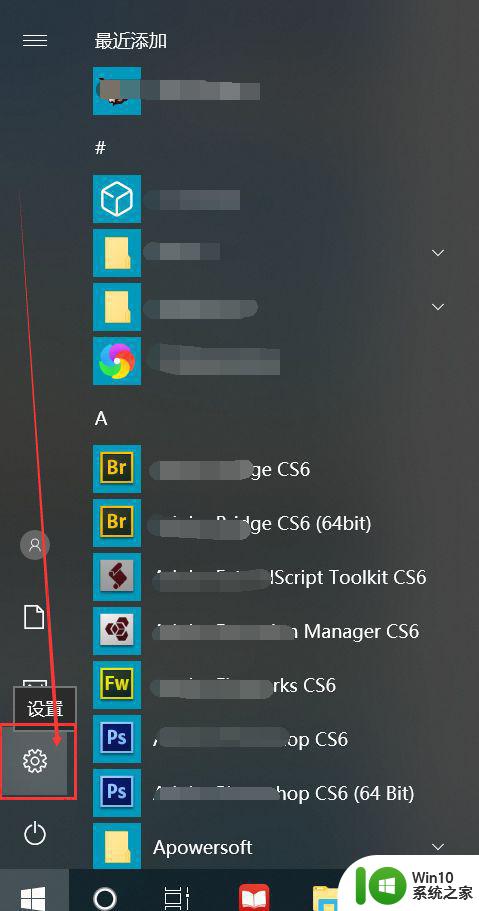
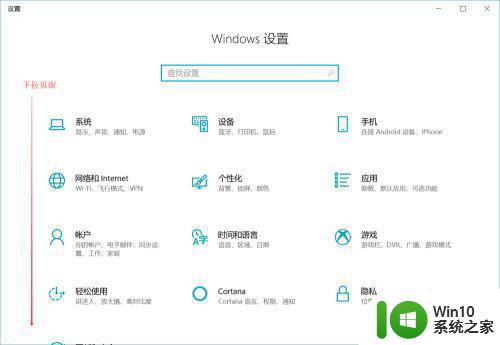
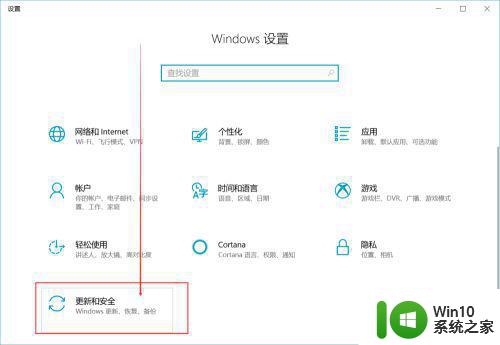
2、此时,更新和安全的界面左边任务栏中找到“恢复”字样,用鼠标选中切换页面,然后我们就能看到一个恢复重置此电脑的“开始”字样按钮,点击后选择是保存已有的文件进行重置还是删除所有内容。
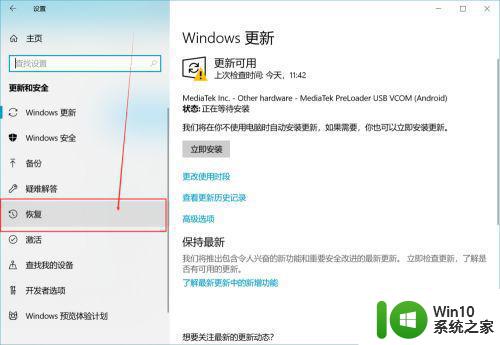
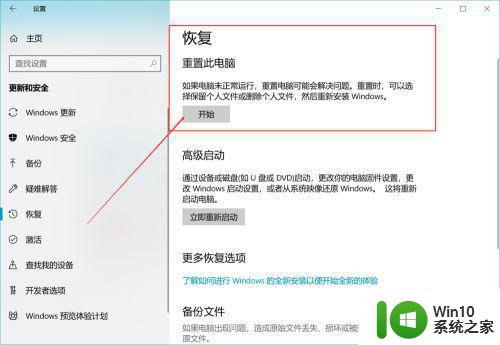
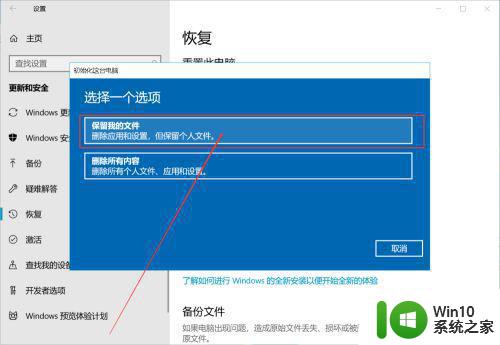
3、除了以上方法之外,还可一通过左下角的搜索功能搜索windows更新设置,或者恢复重置此电脑的字样,也能进入恢复电脑的页面,这样也十分的快捷和方便。
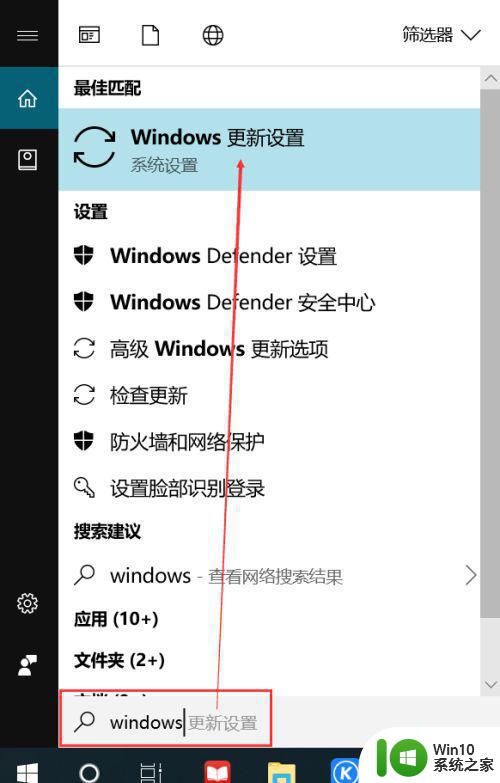
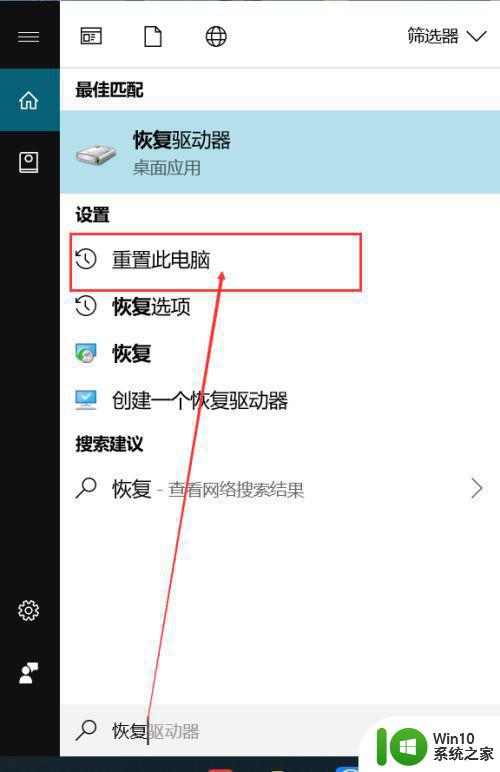
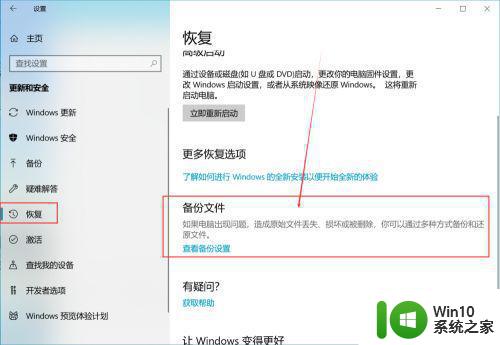
以上就是重置此电脑win10的步骤和注意事项的全部内容,如果您遇到同样的情况,请参照本文并按照步骤操作,希望这能为您提供帮助。
win10重置此电脑的步骤和注意事项 win10重置此电脑后会丢失哪些数据和设置相关教程
- win10重置此电脑后果有哪些 win10重置是否会导致数据丢失
- win10系统如何进行重置操作 重置win10电脑的步骤和注意事项
- win10重置修复系统的方法 Win10系统重置步骤和注意事项
- win10重置此电脑保留我的文件怎么设置 win10重置此电脑保留我的文件步骤
- win10初始化重置c盘步骤详解 win10初始化重置c盘的注意事项及注意事项
- win10系统重置此电脑失败怎么解决 win10电脑重置失败怎么办
- win10电脑如何设置定时提醒闹钟 win10电脑闹钟提醒设置步骤和注意事项
- win10电脑重置失败的恢复方法 Win10电脑重置失败后的修复步骤
- win10重置此电脑后怎么恢复到更早以前 win10重置此电脑后如何恢复到之前的系统版本
- win10点击重置此电脑后卡死的修复方法 win10点击重置此电脑后卡死如何处理
- win10重置此电脑失败未进行任何更改如何解决 Win10重置此电脑失败未进行任何更改怎么办
- win10重置此电脑后启动长时间黑屏解决方法 win10重置此电脑后长时间黑屏如何解决
- 蜘蛛侠:暗影之网win10无法运行解决方法 蜘蛛侠暗影之网win10闪退解决方法
- win10玩只狼:影逝二度游戏卡顿什么原因 win10玩只狼:影逝二度游戏卡顿的处理方法 win10只狼影逝二度游戏卡顿解决方法
- 《极品飞车13:变速》win10无法启动解决方法 极品飞车13变速win10闪退解决方法
- win10桌面图标设置没有权限访问如何处理 Win10桌面图标权限访问被拒绝怎么办
win10系统教程推荐
- 1 蜘蛛侠:暗影之网win10无法运行解决方法 蜘蛛侠暗影之网win10闪退解决方法
- 2 win10桌面图标设置没有权限访问如何处理 Win10桌面图标权限访问被拒绝怎么办
- 3 win10关闭个人信息收集的最佳方法 如何在win10中关闭个人信息收集
- 4 英雄联盟win10无法初始化图像设备怎么办 英雄联盟win10启动黑屏怎么解决
- 5 win10需要来自system权限才能删除解决方法 Win10删除文件需要管理员权限解决方法
- 6 win10电脑查看激活密码的快捷方法 win10电脑激活密码查看方法
- 7 win10平板模式怎么切换电脑模式快捷键 win10平板模式如何切换至电脑模式
- 8 win10 usb无法识别鼠标无法操作如何修复 Win10 USB接口无法识别鼠标怎么办
- 9 笔记本电脑win10更新后开机黑屏很久才有画面如何修复 win10更新后笔记本电脑开机黑屏怎么办
- 10 电脑w10设备管理器里没有蓝牙怎么办 电脑w10蓝牙设备管理器找不到
win10系统推荐
- 1 萝卜家园ghost win10 32位安装稳定版下载v2023.12
- 2 电脑公司ghost win10 64位专业免激活版v2023.12
- 3 番茄家园ghost win10 32位旗舰破解版v2023.12
- 4 索尼笔记本ghost win10 64位原版正式版v2023.12
- 5 系统之家ghost win10 64位u盘家庭版v2023.12
- 6 电脑公司ghost win10 64位官方破解版v2023.12
- 7 系统之家windows10 64位原版安装版v2023.12
- 8 深度技术ghost win10 64位极速稳定版v2023.12
- 9 雨林木风ghost win10 64位专业旗舰版v2023.12
- 10 电脑公司ghost win10 32位正式装机版v2023.12